Učenje za korištenje programa Outlook
Za mnoge korisnike, Outlook je samo klijent e-pošte koji može primati i slati pisma. Međutim, njegove mogućnosti nisu ograničene na ovo. I danas ćemo govoriti o tome kako koristiti Outlook i koje druge značajke su dostupne u ovoj aplikaciji od Microsofta.
Naravno, prije svega Outlook je klijent e-pošte koji pruža prošireni skup funkcija za rad s poštom i upravljanje poštanskim sandučićima.
Da biste u potpunosti radili program, morate stvoriti račun za poštu, nakon čega možete početi raditi s dopisnicom.
Kako konfigurirati Outlook pročitajte ovdje: Postavljanje klijenta e-pošte za MS Outlook
Glavni prozor programa podijeljen je na nekoliko područja - izbornik vrpce, popis računa, popis slova i područje samog pisma.
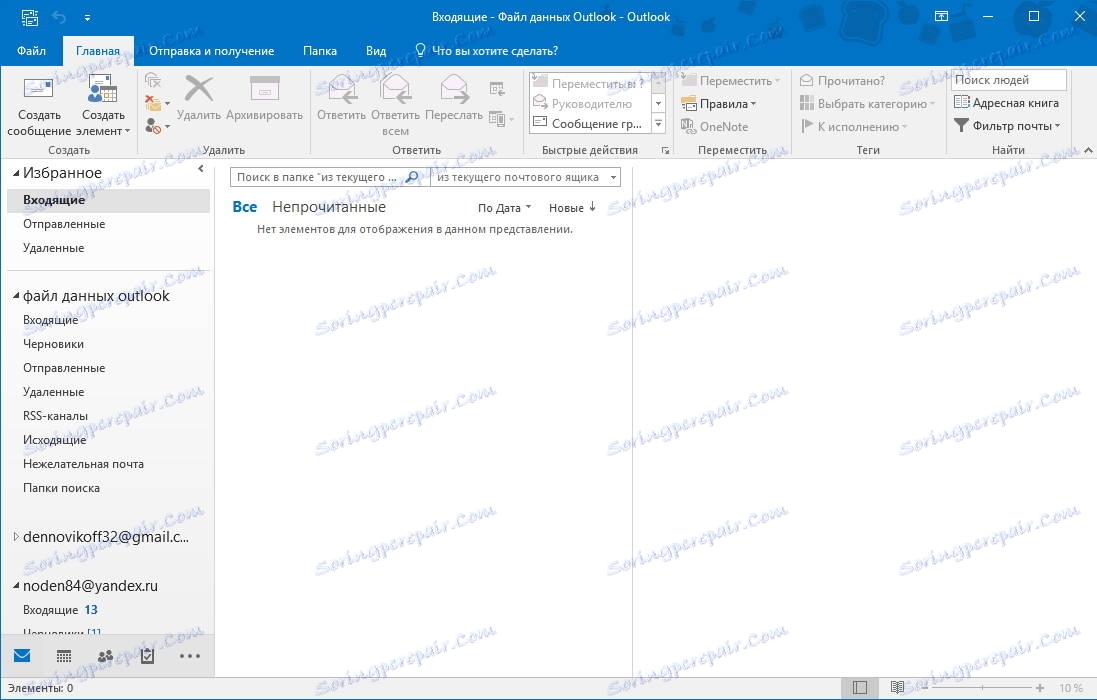
Dakle, da biste vidjeli poruku, jednostavno ga odaberete na popisu.
Ako dvaput kliknete na naslov slova s lijevom tipkom miša, otvorit će se okvir za poruke.
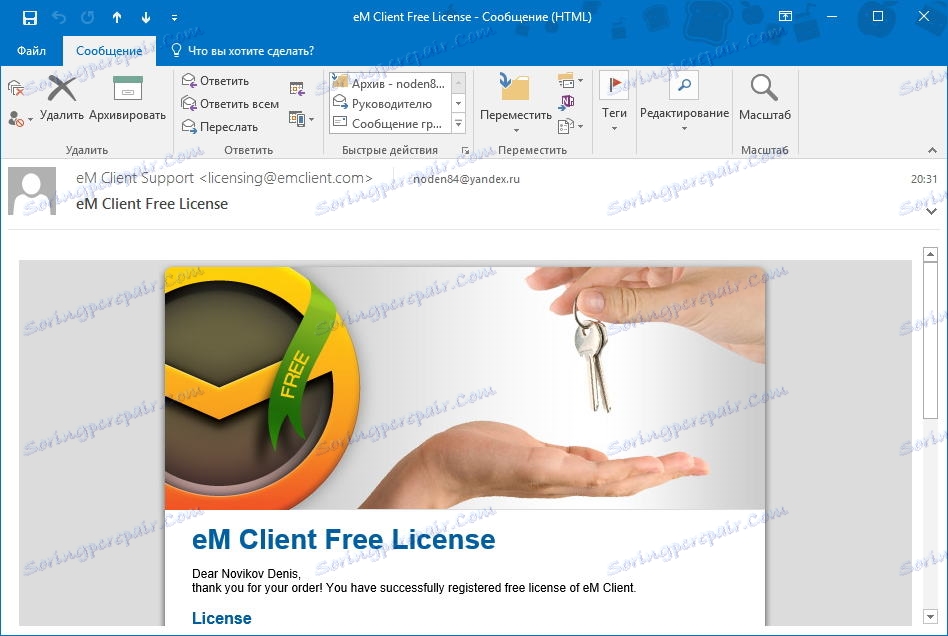
Odavde su moguće različite radnje koje su povezane sa samom porukom.
Iz prozora poruka možete ga izbrisati ili staviti u arhivu. Također, odavde možete napisati odgovor ili jednostavno proslijediti poruku drugom adresaru.
Pomoću izbornika "File" možete, ako je potrebno, spremiti poruku u zasebnu datoteku ili ga poslati na pisač.
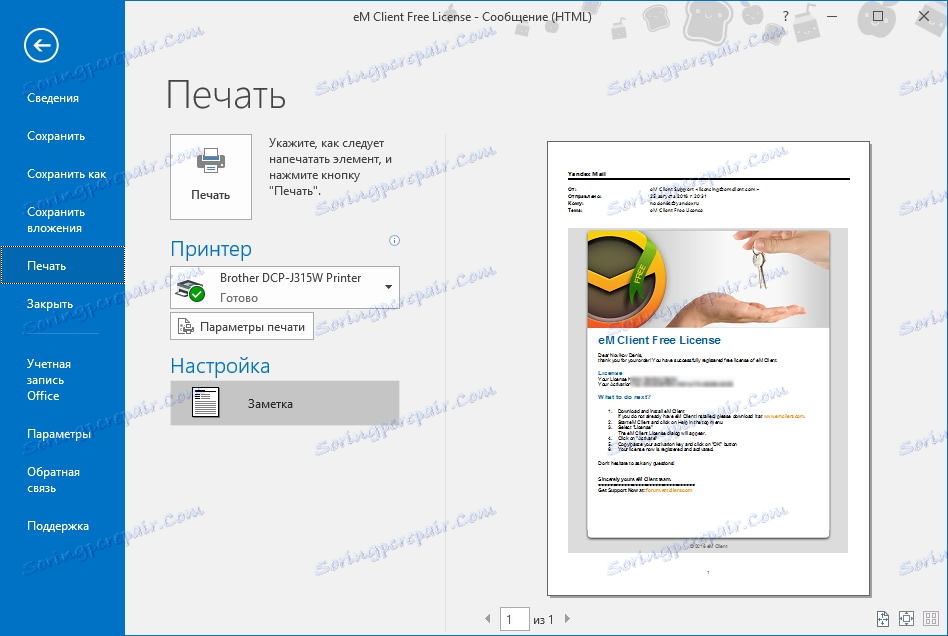
Sve radnje koje su dostupne iz prozora poruka mogu se izvesti i iz glavnog prozora programa Outlook. Štoviše, oni se mogu primijeniti na skupinu pisama. Da biste to učinili, samo odaberite željena slova i kliknite gumb s željenom radnjom (na primjer, izbrisati ili proslijediti).
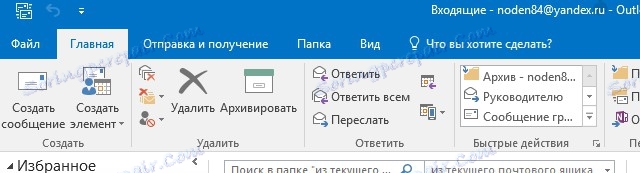
Drugi prikladan alat za rad s popisom slova je brza pretraga.
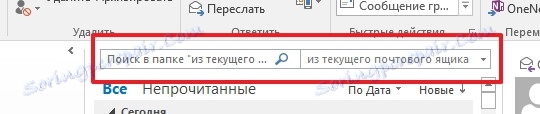
Ako imate puno poruka i trebate brzo pronaći pravu, potom brzo potražite pomoć, koja se nalazi odmah iznad popisa.
Ako počnete upisivati dio zaglavlja poruke u okvir za pretraživanje, Outlook će odmah prikazati sva slova koja odgovaraju traženom nizu.
Ako u okvir za pretraživanje unesete "tko:" ili "otkogo:", a zatim navedite adresu, Outlook će prikazati sve poruke poslane ili primljene (ovisno o ključnoj riječi).
Da biste izradili novu poruku, na kartici "Početna" kliknite gumb "Napravi poruku". U isto vrijeme otvorit će se novi prozor s porukama, gdje ne možete unijeti samo željeni tekst, već ga i oblikovati prema vlastitom nahođenju.
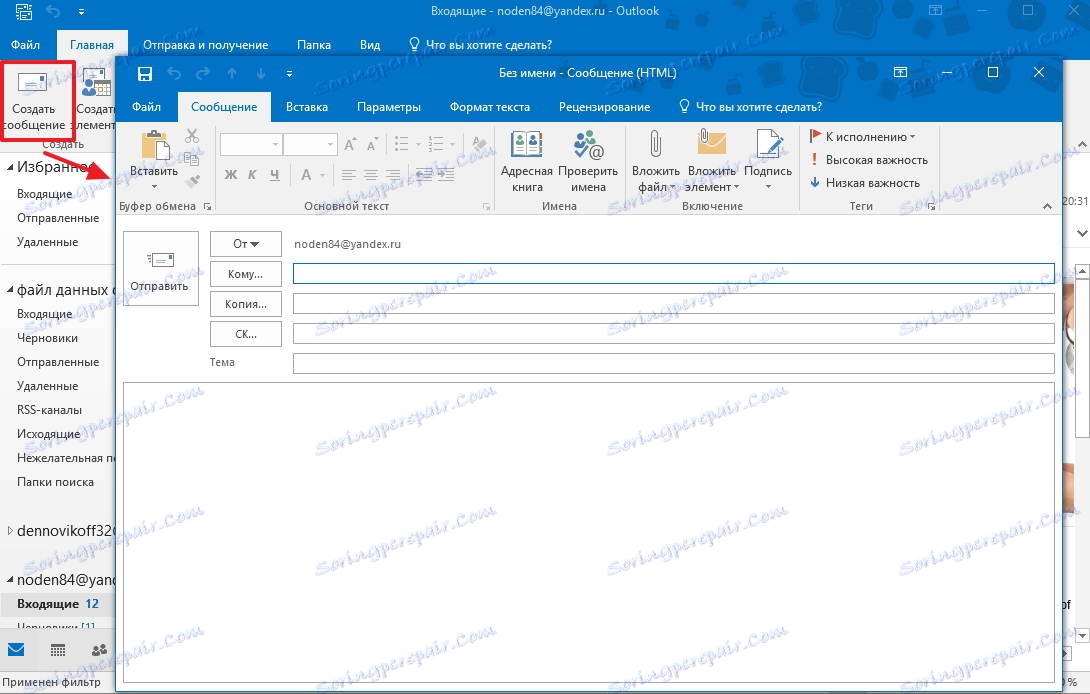
Svi alati za oblikovanje teksta mogu se naći na kartici "Poruka", a za umetanje raznih objekata, poput crteža, tablica ili oblika, možete upotrijebiti alatnu traku kartice "Umetni".
Da biste poslali datoteku zajedno s porukom, možete upotrijebiti naredbu "Priloži datoteku" koja se nalazi na kartici "Umetni".
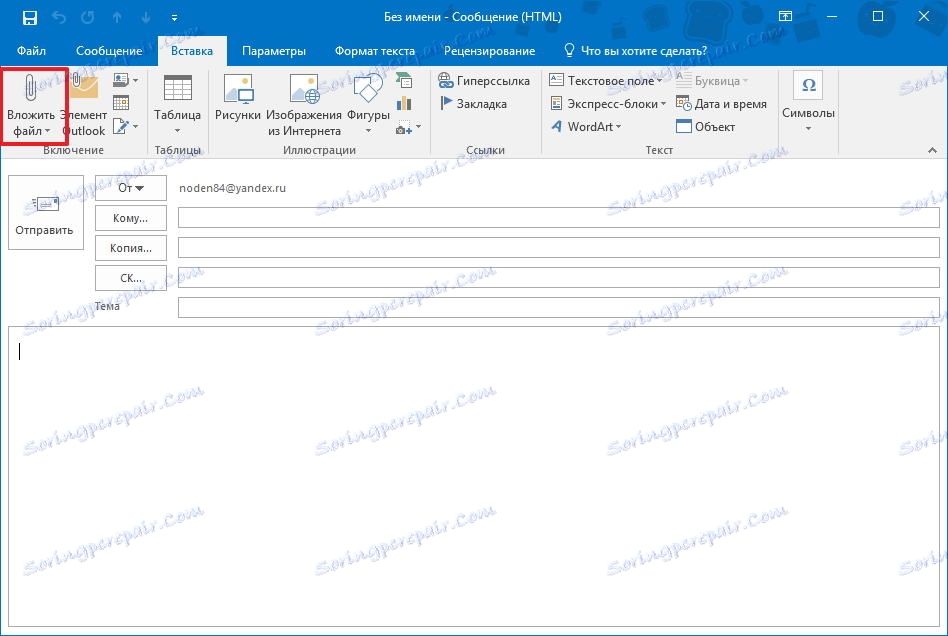
Da biste odredili adrese primatelja (ili primatelja), možete upotrijebiti ugrađeni adresar koji možete unijeti klikom na gumb "Na". Ako adresa nije dostupna, možete je ručno unijeti u odgovarajuće polje.
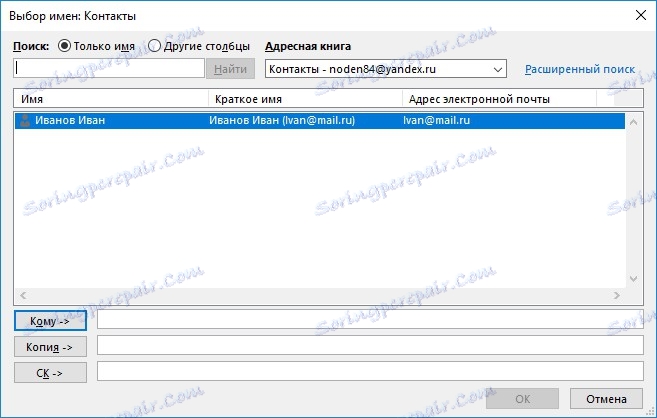
Nakon što je poruka spremna, ona mora biti poslana klikom na gumb "Pošalji".
Uz rad s poštom, Outlook se također može koristiti za planiranje vlastitih poslova i sastanaka. U tu svrhu nalazi se ugrađeni kalendar.
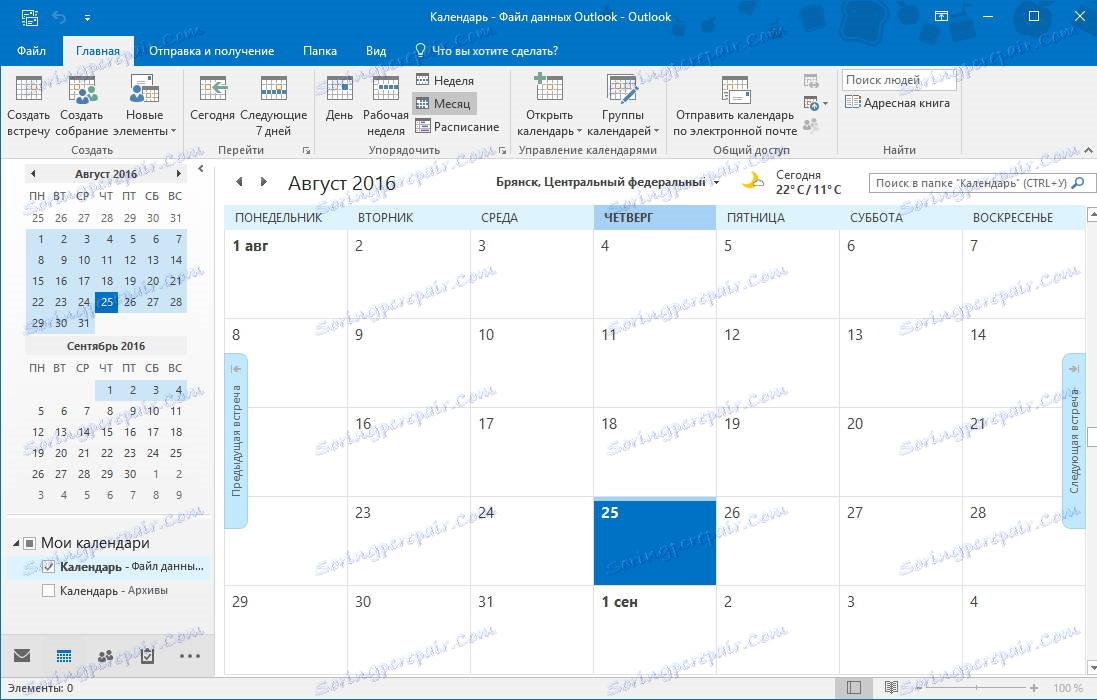
Za prijelaz na kalendar morate koristiti navigacijsku traku (u verzijama 2013. i novije, navigacijska traka nalazi se u donjem lijevom dijelu glavnog prozora programa).
Od glavnih elemenata ovdje možete stvoriti različite događaje i sastanke.
Da biste to učinili, možete desnom tipkom miša kliknuti željenu ćeliju u kalendaru ili, odabirom željene ćelije, odaberite željenu stavku na ploči "Početna".

Ako izradite događaj ili sastanak, moguće je navesti datum i vrijeme početka, kao i datum i vrijeme završetka, temu sastanka ili događaja i mjesto događaja. Također, ovdje možete napisati prateću poruku, primjerice pozivnicu.
Ovdje možete pozvati sudionike na sastanak. Da biste to učinili, samo kliknite gumb "Pozovi članove" i odaberite potrebne klikom na gumb "Na".
Dakle, ne samo da možete planirati svoje poslovanje s programom Outlook, već i pozvati druge sudionike ako je potrebno.
Dakle, razgovarali smo o osnovnim metodama rada s MS Outlookom. Naravno, to nisu sve značajke koje pruža ovaj klijent pošte. Međutim, čak i uz ovaj minimum, možete vrlo udobno raditi s programom.